ノートパソコンのマウスが故障する原因と解決策(よくある故障とノートパソコンのマウスの故障を解決するためのヒント)
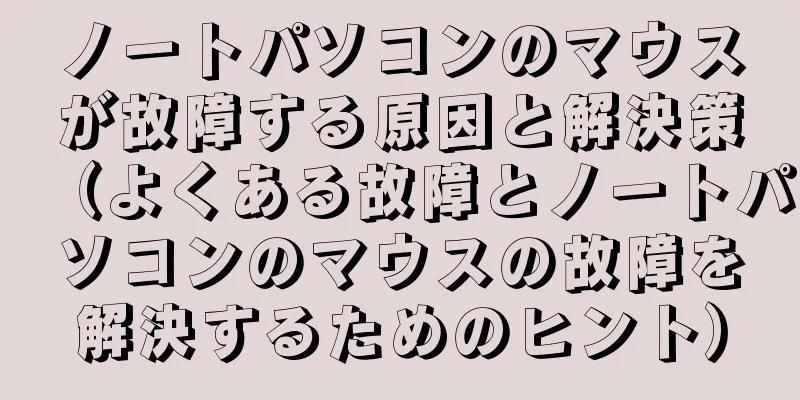
|
ノートパソコンは人々の日常生活に欠かせないツールとなっていますが、その重要な入力デバイスの 1 つであるマウスは、使用中に反応しないという問題に時々遭遇します。この記事では、マウスが故障する一般的な原因とそれに対応する解決策をいくつか紹介し、読者がノートパソコンのマウスが使用できない問題を迅速に解決できるようにします。 接続ワイヤーが緩んでいないか確認してください ノートパソコンのマウスが動作しない場合は、まず接続ケーブルがしっかりと差し込まれているかどうかを確認してください。場合によってはケーブルが緩んで、マウスが正常に動作しなくなることがあります。ケーブルをラップトップの USB ポートに再度挿入し、接続が安全であることを確認するだけです。 コンピュータを再起動してみてください マウスの不具合が解消されない場合は、コンピュータを再起動してください。再起動プロセス中に、システムはハードウェア デバイスを再読み込みして初期化するため、マウスの障害の問題が解決される可能性があります。 「スタート」メニューをクリックし、「再起動」を選択します。コンピュータが再起動するのを待ってから、マウスが正常に戻るかどうかを再度確認します。 マウスのバッテリーまたは充電状態を確認する ワイヤレスマウスを使用している場合、電池が消耗しているか充電されていないために誤動作する可能性があります。この時点で、バッテリーを交換するか、マウスを充電ケーブルに接続して充電し、再度テストしてマウスが動作するかどうかを確認できます。 マウスドライバーを更新または再インストールする マウス ドライバーが古かったり破損していたりすると、マウスが誤動作する原因になることがあります。デバイス マネージャーを開き、マウス デバイスを見つけて右クリックし、「ドライバーの更新」または「デバイスのアンインストール」を選択してから、コンピューターを再起動すると、システムによって最新のマウス ドライバーが自動的に再インストールされます。 デバイスマネージャーで競合するデバイスがないか確認する デバイス マネージャーで、黄色の感嘆符または疑問符が付いたデバイスが表示される場合は、競合するデバイスが存在する可能性があることを意味します。デバイスを右クリックし、「ドライバーの更新」または「デバイスのアンインストール」を選択してから、コンピューターを再起動し、マウスが正常に戻るかどうかを確認します。 マウスのベースと光学系のクリーニング マウスの底面や光学部品がほこりや汚れの影響を受け、マウスが正常に動作しなくなる場合があります。少量のアルコールに浸した綿棒を使用してマウスの底面と光学部品を拭き、その後清潔な布で拭いて、もう一度マウスが正常に戻るかどうかを確認してください。 システム設定を確認する 場合によっては、システム設定によりマウスが誤動作することがあります。コントロール パネルを開き、「マウス」を選択し、「ハードウェア」タブと「設定」タブでマウスの設定が正常かどうかを確認します。必要に応じて適切な調整を行い、変更を保存します。 タッチパッドを有効または無効にする 場合によっては、タッチパッドが誤って有効または無効になっているために、ノートパソコンのマウスが機能しないことがあります。キーボードの「Fn」キーと対応するファンクション キー (通常は F7、F8、または F9) を押してタッチパッドを有効または無効にし、再度テストしてマウスが正常に戻るかどうかを確認します。 ウイルス対策ソフトウェアの競合を確認する 一部のウイルス対策ソフトウェアはマウス ドライバーと競合し、マウスの誤動作を引き起こす可能性があります。ウイルス対策ソフトウェアを一時的に無効にして、マウスが再び正常に動作するかどうかを確認してください。 セーフモードでのマウステスト セーフモードに入り、マウスが正常に動作するかどうかを確認します。マウスがセーフ モードで動作する場合、問題はサードパーティのソフトウェアまたはドライバーによって発生している可能性があります。最近インストールしたソフトウェアやドライバーを 1 つずつ無効化またはアンインストールして、具体的な原因を特定することができます。 テクニカルサポートに問い合わせる 上記の方法で問題を解決できない場合は、ノートパソコン ブランドのテクニカル サポート部門に連絡して、さらなる支援とガイダンスを求めることをお勧めします。 マウスの故障の問題を防ぐ マウスを定期的にクリーニングし、システムとドライバーを最新の状態に保つことで、マウスの故障の発生を減らすことができます。同時に、適切なマウスパッドを使用し、正しい使用姿勢を保つことで、マウスの耐用年数を延ばすこともできます。 重要なデータのバックアップ マウスの故障のトラブルシューティングを行う前に、データをバックアップすることが重要です。こうすることで、マウスが使用できなくなっても、データの損失による大きな損失は発生しません。 マウスを勝手に分解しないでください 専門家でない場合は、マウスを勝手に分解しないでください。マウスは分解中に損傷したり、正しく組み立てられなかったりして、より深刻な問題を引き起こす可能性があります。 マウスの故障は、ノートパソコンを使用するときによくある問題の 1 つです。ほとんどの問題は、接続ケーブルの確認、コンピューターの再起動、マウス ドライバーの更新などの簡単な方法で解決できます。自分で問題を解決できない場合は、テクニカル サポートにお問い合わせください。日常使用においては、マウスのメンテナンスと正しい使用姿勢に注意することで、マウスの故障を防ぐこともできます。 |
<<: プリンター・コピー機の正しい使い方(わかりやすいプリンター・コピー機操作ガイド)
>>: シャープテレビのリモコンをペアリングする方法(リモコンをシャープテレビと簡単にペアリングできます)
推薦する
辛すぎず歯ごたえもあり、冷たい元宵はこんなに美味しいの?このように食べないことをお勧めします。
ランタンフェスティバルおめでとうございます!元宵(または湯圓、この記事の焦点ではありませんが、元...
32インチテレビサイズの特徴と利点を理解する(絶妙な画質を楽しみ、臨場感あふれる視聴覚体験をもたらす)
人々の娯楽生活に欠かせない重要な部分として、テレビのサイズと技術は、現代技術の急速な発展の時代に絶え...
リトル・ルルとちっちゃい仲間:魅力あふれる小さな冒険者の物語を徹底解剖
リトル・ルルとちっちゃい仲間:懐かしの名作アニメを振り返る 1970年代後半、子供たちの間で大変人気...
春に「カバー」する方法
「2月に綿の服を脱がないでください。3月にはまだ梨の花と雪が残っています。」民間の知恵が込められたこ...
腎臓病を患っている場合、特に尿毒症の場合は、これらの8種類の食品を食べないでください。
腎臓病患者、特に尿毒症患者にとって食事管理は非常に重要です。以下の8種類の食品には特に注意し、食べな...
ワンクリックですべての CF 活動を受け取る場所 (CF 名誉賞の受け取り先)
操作がシンプルで高速なので、1 時間以内にすぐにゲームに参加でき、多くの時間を節約できます。ここには...
エリスロマイシンは万能皮膚薬ですか?
あまりエリスロマイシンは臨床現場で広く使用されていますが、「万能皮膚薬」と呼ぶのは正確ではありません...
入り口でレストランをデザインするにはどうすればいいでしょうか?入り口にあるレストランのデザインのヒント
レストランは自宅で食事をする場所であり、比較的重要な場所でもあることは誰もが知っています。装飾には細...
無視しないでください!蚊よりも恐ろしい「毒虫」が人々の不意を突いて「殺人兵器」を発射するのか?
毎年この時期になると、王叔父さんは故郷に戻り、背の高い雑草の中を歩き、遠くの山まで行って亡くなった先...
黄帝内経とは何ですか?
...
刀剣乱舞 廻 -虚伝 燃ゆる本能寺- レビュー:シリーズ第6弾の魅力とは?
『刀剣乱舞 廻 -虚伝 燃ゆる本能寺-』の魅力と評価 『刀剣乱舞 廻 -虚伝 燃ゆる本能寺-』は、2...
宇宙戦艦ヤマト〈劇場版〉レビュー:松本零士と舛田利雄の傑作を再評価
宇宙戦艦ヤマト〈劇場版〉の魅力と評価 はじめに 1977年8月6日に公開された『宇宙戦艦ヤマト〈劇場...
まだ目の下のクマがありますか?たぶんあなたはまだ心が厚くないのでしょう...
健康状態がまちまち健康治療がわかりません。...
転送が必要です!パーキンソン病かどうかを調べる6つの方法
高齢者の健康を脅かす「サイレントキラー」と呼ばれるパーキンソン病は、近年、徐々に若年化している。パー...









